Digitale Ordner, digitale Ordnung
Themen: Neues |
In einer perfekten Welt würde man Post entweder gar nicht mehr in Papierform zustellen oder über ein passwortgestütztes Online-Schließfach alternativ als PDF anbieten. Bis dahin muss ich alles selber machen…
Ich hatte es neulich schon mal erwähnt: Einer meiner Zeitvertreibe während des Sabbaticals war es, meinen Aktenstand konsequent auszumisten und dann in die digitale Sphäre zu übertragen. Ergebnis nach einer konsequenten Woche: 5 Aktenordner, die so ziemlich mein gesamtes Leben sortiert enthalten (Zeugnisse, Zivildienst, Arbeitgeber, Versicherungen, Immobilien, Steuern, etc.). Und ein digitaler Ordner in der Cloud mit etwas über 2 Gigabyte, der alle relevanten Unterlagen ebenfalls sortiert als PDF-Scans vorhält. Dazu rein digital: Fotos zu allen relevanten Immobilien, Anleitungen für alle elektrischen und elektronischen Geräte im Haushalt, Kontoauszüge zurück bis 2003.
Seither kann ich meine Einberufung zur Bundeswehr ebenso in Sekunden aufrufen wie den Kaufbeleg für meinen Motorroller oder das Testament meines Großvaters.
Abgesehen von den Ordnern ist mein Ziel – das papierlose Büro – greifbar nahe.
Albern, aber es ist ein geiles Gefühl, Kontrolle über meinen Datenstand zu haben. Bei einem komplexen Geschäft mit einer Bank konnte ich kürzlich alle erforderlichen Unterlagen in Sekunden finden, zusammen stellen und an die Sachbearbeiterin weiterleiten. Ich hatte noch nie einen derart glasklaren Durchblick, was mein Leben angeht: past, present and future. Aktuell muss ich nur die neu eingehende Post sichten, scannen und abheften, um das beizubehalten. Eine überschaubare Aufgabe.
Aber ich war noch nicht zufrieden.
Die Scans auf meiner Festplatte sind aus verschiedenen “Perioden”. Einiges habe ich vor Jahren in Farbe gescannt, anderes kürzlich in schwarzweiß, diverse Unterlagen sind noch im JPG-Format und die Qualität schwankt generell massiv, weil ich immer mal neue Wege ausprobiert habe, um die Dateigröße zu senken. Mittlerweile habe ich auch den Ablauf verändert und schmeiße die Blätter nicht mehr auf den Scanner, sondern fotografiere sie ab. Am Ende war das Ziel nur: Den digitalen Aktenordner klein halten und die Scans “noch lesbar”.
Das ist bestenfalls die zweit-, vermutlich aber sogar die drittbeste Lösung.
Mir ist klar, dass es immer besser ist, die PDFs nicht als Bilder vorrätig zu halten, sondern als Scans mit hinterlegten Texten. Dadurch können die Texte nämlich auch durchsucht werden. Kein Muss, KANN aber hilfreich sein. Und ich hatte vor Jahren dank der App CamScanner gelernt, dass man Dokumente auch etwas automatisierter scannen und ablegen kann. Aufgrund der mittlerweile deutlich verbesserten Auflösung von Handy-Kameras kam ich auf die Idee, mir eine eigene Scan-Vorrichtung zu bauen mit folgenden Attributen: billig, leicht, flexibel, platzsparend.
Inspiration war mir die Fileee-Box:
Ich finde das System bestechend, aber in Details noch verbesserungswürdig: So ist es kaum ratsam, genickte Blätter wie hier gezeigt einfach unter die Handy-Kamera zu legen. Das gibt krasse Schärfe- und Farbprobleme, die sich auch in der Nachbearbeitung kaum beseitigen lassen. Und die Box brauche ich auch nicht, da ich durchaus weiterhin mit meinen Aktenordnern arbeiten möchte.
Also legte ich erstmal fest, was ICH brauchte. Und das war genau genommen eine Software, die mir hilft, Unterlagen per Handy zu “scannen” (es ist ja letztlich doch ein Foto) und dann per OCR mit Text zu hinterlegen. Cloud-Einbindung bevorzugt und die Möglichkeit, gleich mehrseitige Dokumente anzulegen.
Ich las mich ein, studierte ein paar App-Tests zum Thema. Die eierlegende Vollmilchsau fand sich nicht, aber Prizmo wurde mehrfach hoch gelobt und sollte mir auch die knapp 10 Euro wert sein. Ich installiert die App, war aber mit dem Workflow nicht glücklich.
Bei der weiteren Lektüre stellte ich fest, dass ich eigentlich alles, was ich brauchte, schon längst besaß: So kann Dropbox mittlerweile auch Dokumente als PDF (oder PNG) scannen. Nicht nur das: Es erkennt automatisch den Rahmen, schneidet und entzerrt die Unterlagen und wandelt sie in kontrastreiches Schwarzweiß um. Es ist extrem einfach, damit auch mehrseitige Scans anzulegen und natürlich legt das Programm die fertigen Digital-Dokumente in einem dafür vorgesehenen Ordner in der Dropbox ab.
Das Einzige, was der Dropbox-Dokumenten-Scanner nicht beherrscht, ist OCR, also die Fähigkeit, aus dem Scan eine les- und durchsuchbare Datei zu machen. Und das kann wiederum Adobe Acrobat Pro ganz hervorragend, sogar als Stapelverarbeitung. Auf Knopfdruck prüft Acrobat die Datei und hinterlegt erkannten Text.
Damit hatte ich zumindest die Software-Seite meines Vorhabens im Griff: Alle Dokumente neu mit der Dropbox-App scannen und dann in einem Rutsch durch Adobe Acrobat laufen lassen. Das Ergebnis: schneeweißer Hintergrund, tiefschwarzer Text und durchsuchbare Akten. Keine neue Software installiert, keinen Cent ausgegeben.
Nun ist aber die Qualität der Ausgangsscans das Fundament für jede solide Weiterverwendung. Und daran haperte es bei meinem digitalen Ordner ja bisher. Mir war aufgefallen, dass die Verwendung eines Handys vor allem zwei Nachteile gegenüber einem Flachbettscanner aufwies: Knicke und Unebenheiten im Papier wurden nicht ausgeglichen und es war schwierig, ausreichend Licht ohne störende Reflexionen auf das Blatt zu bekommen. Die Lösung des einen Problems verstärkte das andere: Eine Glasplatte auf das Blatt zu legen machte es zwar schön platt, aber dann konnte ich besser mich als den Text auf dem Foto sehen. Oder die Glühbirne. Oder die Pflanzen auf dem Fensterbrett.
Ich brauchte also eine preiswerte und platzsparende Lösung, um die Blätter glatt zu halten, ohne dass sich alles darin spiegelte. Bügeln? Unfug! Wieder einmal kam mir Genosse Zufall zur Hilfe, als ich Möglichkeiten recherchierte, meine gesammelten Artworks wandtauglich zu rahmen und zu sichern. Ich fand einen Anbieter, der Acryl-Scheiben millimetergenau zuschneiden konnte. In meinem Kopf formte sich eine Idee: Wie wäre es, für die Scans eine matte Acryl-Scheibe zu kaufen? Gesagt, getan: Ich bestellte zwei Scheiben von etwas mehr als DinA4-Größe, eine in matt transparent, eine in schwarz als Untergrund, um dem Smartphone die Erkennung des Formulars zu erleichtern. Mit simplem Gewebeband klebte ich die beiden Scheiben an der schmalen Seite zusammen. Kostenpunkt: ziemlich exakt 10 Euro.
Heute Nachmittag habe ich die Kombi aus Acryl, Acrobat und Dropbox mal testgefahren. Ich bin sehr zufrieden. Dropbox liefert Acrobat genau die knackigen Scans, die es braucht – und mit den beiden Acryl-Scheiben kann ich deutlich schneller als ein Scanner arbeiten. Und hinterher verschwindet das Setup wieder in der Schublade. Sollte ich mal “on the road” sein, kann ich im Einzelfall auf die Scheiben auch verzichten. Ich habe meinen “Aktenschrank” immer dabei, kann theoretisch mit dem Macbook (und der LvA) ein neues Leben anfangen, wenn das Haus abbrennt.

Das einzige Problem: Ich muss die Scheiben immer mal wieder säubern. Katzenhaare.
Ist das Setup perfekt? Nein. Adobe Acrobat Pro hat Probleme, Umlaute korrekt zu erkennen. Diesen Makel teilt es mit anderen OCR-Programmen, die ich probiert habe. Ich betrachte das aber als hinnehmbar.
In den nächsten Wochen werde ich nach und nach die alten Scans in meinem digitalen Ordner durch neue, vereinheitlichte Versionen ersetzen. Das sollte mit diesem System recht fix gehen. Und dann, wenn alles seinen Platz und seine Ordnung hat, kann ich in Frieden sterben.
Wie sieht’s bei euch mit der Organisation aus – bleibt alles analog, arbeitet ihr auch mit Scans, oder wandern Unterlagen nach Gebrauch sowieso in die Ablage P?

Sehr schönes Setup!
Ich persönlich bevorzuge einen Einzugscanner, da ich hier einfach einen ganzen Stapel Dokument einfüttern kann, auf Scannen drücken und in Minuten habe ich in meinem Dropboxordner ein sauberes PDF. Dem lasse ich danach genau die gleiche Behandlung per Adobe Acrobat Pro angedeihen, wie du es tust und – presto! Saubere OCR-Dateien, die das tun, was sie sollen 🙂
@ Sebastian: Das ist zwar in einer perfekten Welt die bessere Lösung, aber ich wollte zu unserem s/w-Laser nicht noch einen wuchtigen Scanner stellen – mit Einzug ist das ja durchaus nix, was hier ins Billy-Regal passt. Und extrem viele meiner zu scannenden Seiten sind sehr mitgenommen und für den Einzug gar nicht mehr geeignet. Darum habe ich es jetzt so gemacht. Es muss allerdings nicht das letzte Wort sein.
Ich bin sehr zufrieden mit dem ScanSnap von Fujitsu, der beidseitig einscannt, direkt OCR’t und dann da ablegt wo ich das möchte…
Ist für mich die effizienteste Art der Dokumentendigitalisierung.
Dropbox finde ich schwierig bezüglich Datenschutz. Es sind ja schon sehr private Daten teilweise. Daher speichere ich auf einem NAS zu Haus ab und komme jederzeit via VPN drauf.
Schöne Idee. Seit Jahren nervt mich unser Aktenmoloch, den ich höchstens einmal im Jahr durchackere und dann alte Rechnungen ausmiste, Lohnabrechnungen abhefte und sonstigen Kram archiviere. Da klingt so eine digitale Lösung schon sexy, allerdings dürfte der initiale Zeitaufwand doch recht hoch gewesen sein, oder? Sobald man das dann einmal sauber eingespielt hat, sind es ja nur die neusten Dokumente, aber der Wulst an Vorarbeit schreckt mich dann doch ein wenig ab.
..ich verneige mich in Ehrfurcht..
Ich hab keinen Schimmer, wo mein letztes Zeugnis ist und die Kontoauszüge sind wahrscheinlich in der Tüte im Kofferraum..
Digitalisiert habe ich nur meine Bewerbungsunterlagen, alles andere schimmelt entweder in Ordnern im Schrank oder in diversen Schubladen vor sich hin…..
Du lebst meinen Traum! Während des Schreibens meiner Bachelor Thesis habe ich auch mit diversen Konstruktionen versucht, analoge Bücher möglichst schnell zu digitalisieren. Es war ein Krampf. Danke für die Anregungen!
Sollte sowas jeder machen, und es passiert so etwas ähnliches wie in
https://en.wikipedia.org/wiki/Revolution_%28TV_series%29
also ein digitaler Blackout, ist das gesamte Wissen der Menschheit futsch. Es lebe das Papier!
@ Tim: Welches ScanSnap-Modell hast du?
@ Rudi Ratlos: Stimmt, man muss am Anfang viel Zeit investieren. Andererseits: hätte ich das Setup und mein Wissen über die Notwendigkeiten damals schon gehabt, hätte ich das auch viel straffer angehen können. Ich bin halt sehr naiv an die Sache ran gegangen.
@ Exverlobter: Wenn es je soweit kommt, ist die digitale/analoge Aktenlager unser kleinstes Problem.
@ Jürgen Rau: Zugegeben – das hier würde ich mir gerne auch mal für meinen Bücherschrank ausleihen:
https://www.youtube.com/watch?v=03ccxwNssmo
iX500
Ja, so ähnlich sah meine Konstruktion auch aus… 😁
Wie Tim nutze ich auch einen ScanSnap.
Die alten Aktenordner habe ich so aufgeräumt und das meiste nach Scan geschreddert.
Schon seit Jahren geht der Papier-Posteingang da durch und kommt in Unterverzeichnisse(=Aktenordner digital).
Nicht wichtiges kommt nach Scan in den Papiermüll. Lohnanbrechnung etc kommt noch in den echten Aktenordner, zur Sicherheit.
Der Scanner funktioniert jetzt seit ca 4 Jahren.
http://www.fujitsu.com/global/products/computing/peripheral/scanners/scansnap/discontinued/s1500/s1500.html
Inzw. gibt es den wohl nicht mehr, aber einen Nachfolger.
Ich scanne auch schon seit einigen Jahren Dokumente mit meinem Flachbrettscanner ein, den ich auch zur Analogfotoarchivierung und – restaurierung nutze und verwalte diese per OneNote in der geschützten Cloud.
Sachen die ich nicht mehr schriftlich archivieren muss kommen danach direkt in die Tonne.
Dort kann ich dann auch Projekte damit erstellen und mit allen Geräten wie Tablet und Smartphone synchronisieren.
Selbst der Einkaufszettel ist dort erreichbar und die Checkliste der mir noch fehlenden Comics.
So habe ich schnelleren Überblick über meine Dokumente, als ich in den Ordnern je haben werde. Und sie sind sogar schneller archiviert, nämlich gleich und nicht wenn der Papierstapel auf dem Schreibtisch der Schwerkraft nicht mehr widersteht. 🙂
@ Khanaara: Genau so geht das bei mir auch – alles, was nicht als Dokument ein Original sein muss (Policen, Zeugnisse, Kaufverträge), wird gescannt und analog entsorgt.
Hier auch ein ScanSnap, braucht zusammengeklappt kaum Platz und ausgeklappt kaum mehr, immernoch deutlich weniger als ein Flachbett-Scaner. Fix, duplex, gute OCR (Abbyy, glaube ich), rückt Seiten grade und entfernt leere Rückseiten. Verschluckt sich auch selten, und das einzige, wo es gelegentlich Schwierigkeiten mir Scanqualität und Rückseiten gibt, sind die karierten Blätter aus der Berufsschule (und meine Handschrift :p)
Je nach “Schutzbedarf” landen die Sachen dann bei Evernote (Notizen, Ideen, Bücherwünsche) oder nach Themen strukturiert auf der Festplatte.
ScanSnap! Richtig, das war das Stichwort, das mir einfach nicht einfiel! Diese Einzugsscanner sind wirklich eine geniale Sache, da durch das Zusammenklappen sie so gut wie keinen Platz wegnehmen, gleich mit einem ganzen Haufen an Dokumenten gefüttert werden können und durch eine “Ein-Knopf-Bedienung” direkt am Gerät man den ganzen Prozess starten kann! Klare Kaufempfehlung von meiner Seite aus dafür.
Ich habe mir das mal angesehen – hätte ich aktuell noch viel Scanarbeit vor mir, würde ich evtl. auch einen ScanSnap anschaffen, auch wenn ich die Geräte für massiv überteuert halte (kein Wunder – der Hersteller kann ja nicht bei der Druckertinte abzocken). Aber für die paar Seiten, die nun jede Woche noch dazu kommen, lohnt das nicht.
Bin spät zur Party, wollte aber noch ein paar Hinweise geben:
Tim Pritlove (Deutschlands Podcast Papst) hat mit so nem ScanSnap ix500 und den macOS Programmen “Receipts” und “MoneyMoney” inzwischen quasi alle Vorarbeiten für seine Steuererklärung automatisiert. Für ihn als Selbstständigen mit diversen Finanzflüssen sehr hilfreich.
Gesprochen wurde im Februar 2017 darüber hier:
https://freakshow.fm/fs192-rechnungswesen-im-autohaus
(Alles schön mit entsprechenden Themenbezogenen Kapitelmarken und Links versehen)
Im Mai 2017 gabs noch ein Update zum Thema Buchhaltung:
https://freakshow.fm/fs198-er-kennt-den-admin
Würde meinen Dokumentenwust auch gerne weiter digitalisieren, aber so ein ix500 ist deutlich über meinem Budget ^^
Mache ich dann vielleicht einfach im Büro 😉
@ Patrick: Danke – spannende Sachen! Ich habe sicher auch noch nicht die perfekte Lösung, teile aber deine Meinung – der ix500 ist für meinen Bedarf zu teuer.